Herhangi bir Windows 10'daki duvar kağıdını değiştirebilirsiniz.Beğendiğiniz süre ancak çoğunlukla manuel bir işlemdir. Bir slayt gösterisi belirleme ve Windows 10 döngüsünü bir resim klasöründe ilerletmek için bir seçenek var, ancak otomatikleştirmek istiyorsanız bu, bir duvar kağıdının ne zaman veya ne sıklıkta değiştirileceğini seçmenize izin vermiyor. Windows 10'da duvar kağıdı değişikliği planlamanız gerekiyorsa, işi yapmak için bir uygulama kullanmanız gerekir. Öneririz Wallpaper Değişim Zamanlayıcısı.
Duvar kağıdı değişikliği planla
Duvar Kağıdı Değiştirme Zamanlayıcısı indirin. Uygulamanın adı, yalnızca bu amaç için oluşturulduğunu ve başka bir şey yapılmadığını gösterir. Çalıştırın ve üst kısımdaki "Etkinlik Ekle" düğmesini tıklayın. Açılan pencerede, duvar kağıdının ne zaman değişmesini istediğinizi seçin. Her gün, haftalık olarak, fare boştayken, farenizi hareket ettirdiğinizde (boşta kaldıktan sonra) ve sistem oturumunda değiştirebilirsiniz.
Duvar kağıdını günlük olarak değiştirmeyi seçerseniz veyaHaftalık olarak, her ikisinin de ne zaman değişeceğini seçebilirsiniz. Duvar kağıdını ne zaman değiştirmeyi seçerseniz seçin, iki şey yapmanız gerekir; Stili, yani nasıl uygulanacağını seçin. Duvar Kağıdı Stili açılır menüsünün altındaki seçenekler, Windows 10'daki seçeneklerin aynısıdır. İkincisi, uygulamanın değişeceği duvar kağıdını seçmeniz gerekir. Bunu yaptıktan sonra ‘Oluştur’u tıklayın.

Gerekirse birden fazla etkinlik ekleyebilirsiniz.Günde birkaç kez değiştirmek için duvar kağıdı. Yeni oluşturduğunuz bir etkinliğin altında belirlenen süre zaten geçmişse, uygulama duvar kağıdını değiştirmez. Zaman tetikleyicidir.
Kullanım senaryolarına gelince, eşleştirebilirsinizNight Light’ın planlama özelliği. Gece Işığı etkinleştirildiğinde, duvar kağıdı değişikliği iyi bir fikir olabilir. Aynı şekilde, Windows 10’da açık ve koyu modunu programlamaya karar verirseniz, bu uygulama, geçerli temayla güzel görünen bir duvar kağıdına sahip olduğunuzdan emin olarak eşit derecede yararlı olabilir.
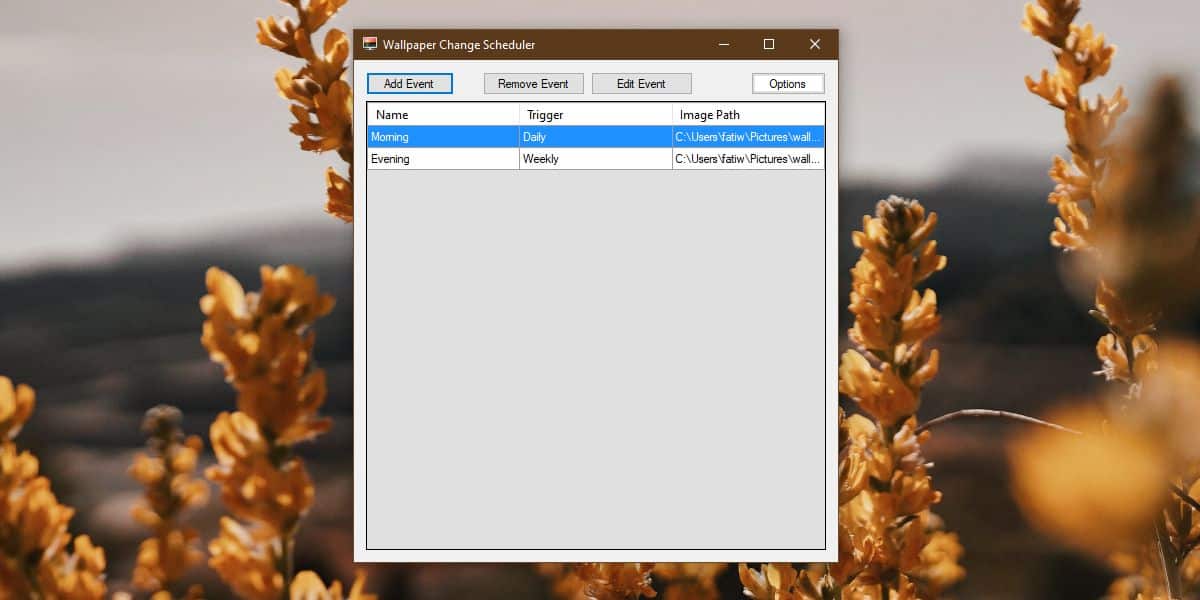
Duvar kağıdını değiştirmek istediğiniz zamanBir etkinlik yürütüldüğünde kullanılan etkinliği düzenleyerek bunu yapabilirsiniz. Ne yazık ki, tek bir etkinlikte kendisine atanmış yalnızca bir duvar kağıdı olabilir. Uygulama, Windows 10'daki Slayt Gösterisi özelliği gibi tüm duvar kağıtları klasöründen okuyamıyor.
Duvar kağıdını değiştirmek tam olarak zor değildir, ancak sık sık yapmanız gerekiyorsa veya değişikliğin belirli bir zamanda yapılmasını tercih ederseniz, sizin için işleyebilen bir uygulama daha iyi bir seçenektir.













Yorumlar